YouTubeで音楽を聴いている時、ふと「これピアノで弾いてみたい」と思う時があります。
「メロディ(右手)はすぐに耳コピできるけど、左手をどうすれば良いか分からない…」という人は少なくないと思います。
何を隠そう私自身がその一人です。
私はピアノを始めて数ヶ月の超初心者です。
楽譜を読めるようになりたいと思い、楽譜通りに弾く練習をしていますが、流石にずっとやってると疲れてきます。
そんな時に私は好きな曲を自分勝手にアレンジして弾いて遊んでいます。
厳密に、原曲に忠実に耳コピをしようとするならば、きちんとコード(和音)を取らないといけないでしょう。
しかし、誰に聴かせるでもなく、自己満足でやる場合は、ベース音をとってそれを元に自分好みの和音やアルペジオにして弾けば“それっぽく”なります笑
少なくとも私はそれで自己を満足させています。
要はベースが聴き取れれば、(低レベルではありますが)一応音楽っぽくなるわけです。
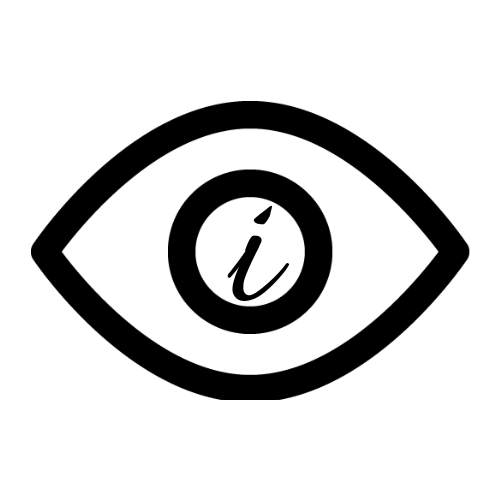
ベースはコードの基だからコードの耳コピにも部分的には役に立ちそう。
とは言っても(私のように)音感の優れていない者にとっては、ベースがなかなか聞きとれないことがあります。
今回紹介するのは、そんな問題を解決してくれる、ベース部分を格段に聞き取りやすくできるGoogle Chromeの拡張機能です。
PCにソフトをインストールする必要がなく、ブラウザ上で動かせるのでかなりお手軽です。
拡張機能を知らない人へ

※Chromeの拡張機能を知っている人は読み飛ばしてください。
そもそも拡張機能を知らない人がいるかもしれないので少し説明。
拡張機能とはブラウザの機能を拡張するものです。
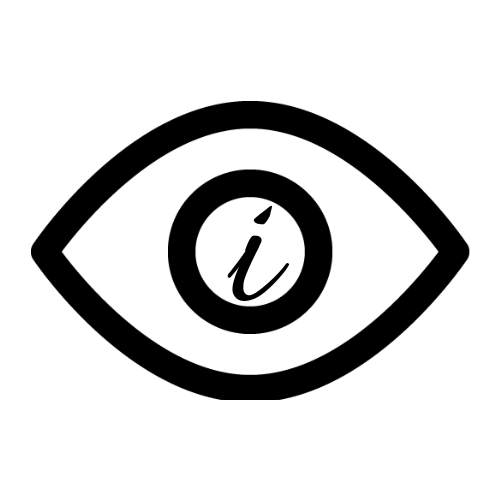
説明になってないか。
ラーメン頼むときのトッピングみたいなやつです。
ブラウザに外部から機能を取り込んで、自分好みにカスタマイズできるのです。
具体例を出した方がわかりやすいと思います。
例えば私が使っている拡張機能の一つにVideo Speed Controllerがあります。
この拡張機能ではブラウザ上のあらゆる動画の再生速度を0.7倍速から16倍速まで好きに変更できます。
私は基本的に動画は2.3倍速~2.5倍速で観たい派です。
YouTubeだと2倍速までしかできませんし、速度変更ができない他の動画サイトでもこの拡張機能を使えば再生速度を変更できるので愛用しています。
このような便利ツールが拡張機能です。
Chromeウェブストアに行くとたくさんの拡張機能があります。
ゲームやブラウザのテーマなんかもあります。ほとんど無料です。
そしてこの中に耳コピのために使える拡張機能もあるというわけです。
それでは本題に移ります。
ベースの音を大きく
本題です。ベースの音を聞き取ることを主目的とします。
今回紹介したいのがtube-maniaという拡張機能。
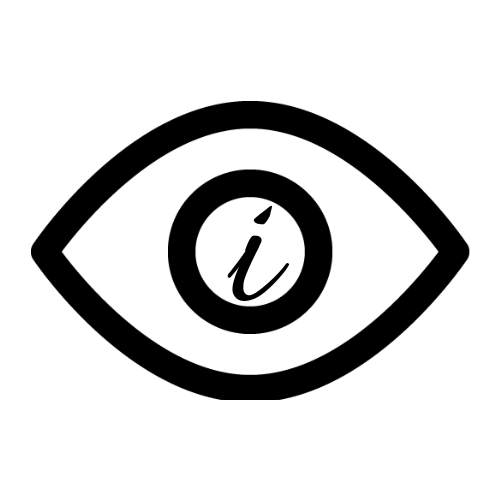
もちろん無料です。
とりあえず上のリンクに飛んでChromeに追加を押してみましょう。
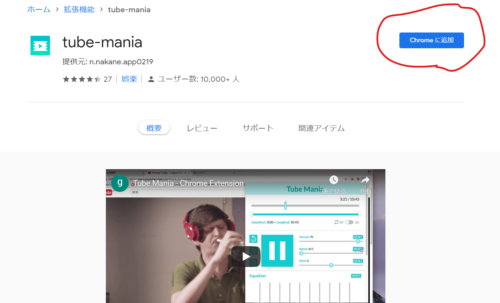
追加できたらYouTube上で好きな曲に飛んでみてください。
曲が再生されたらブラウザウィンドウの右上にある緑と白い印(tube-maniaのロゴ)をクリックします。
すると下画像のようにtube-maniaが起動されます。
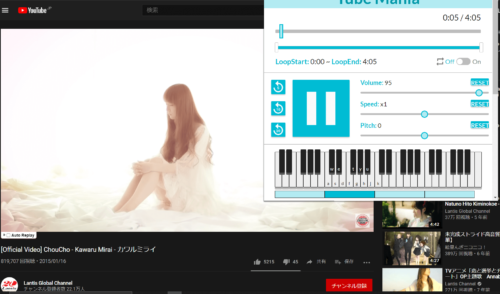
tume-maniaのスクロールバーを下に移動させてください。
するとEqualizerが表示されると思います。
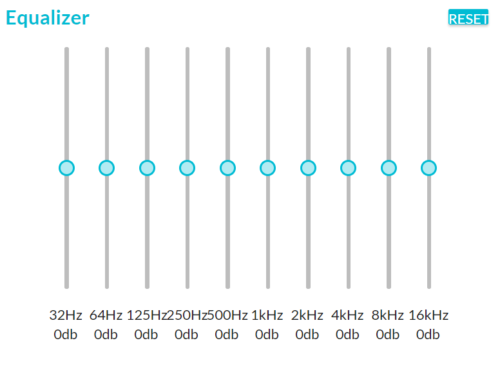
これのこと
ここではそれぞれの周波数帯の音を大きくしたり小さくしたりできます。
ベースの周波数は正確には知りませんし、曲にもよるのでしょうが、125Hz~250Hzを中心とする低音域を大きくしてそれ以外の部分を小さめにしてあげるとベースの音がかなり目立ちます。
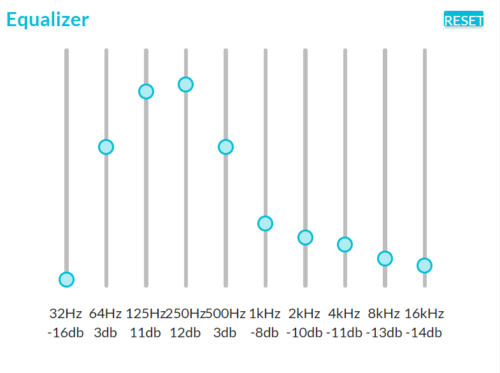
例えばこんな感じ。
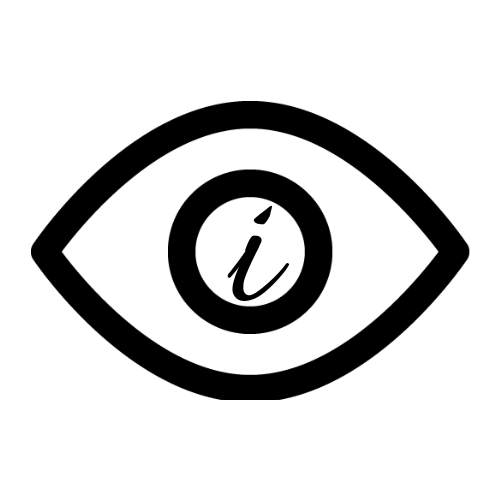
メロディを重点的に聴きたい場合は、高い周波数だけ聞こえるように設定してあげれば良いことになります。
これでだいぶ変わりますがこれでもベース音を拾うのが厳しい場合には、曲全体の音を1オクターブ上げるという方法があります。
1オクターブ上げる
ベースが聞き取りづらいのはひとえにその音の低さゆえです。
だったら音を高くしてしまおうということで、tube-maniaを使ってベースの音を高くします。
tube-maniaの表示画面のvolumeやらspeedやら書いてある下にpitchというのがあります。
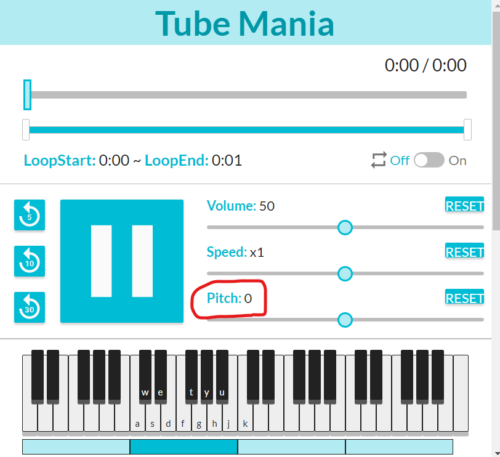
このpitchはなにもいじってなければ0になっていると思います。
下のつまみをドラッグして一番右まで持っていってください。
そうするとpitchは12になると思います。
これは1オクターブ上がったということです(周波数が2倍になる)。
実際に1オクターブ上がった音楽を聴くと全体の音がかなり高くなってることがわかります。
もちろんベースの音も1オクターブ上がっているので、低くて聴こえなかった部分も聴こえやすくなるのです。
耳が痛くなるので私はあまり使いませんが、便利に感じる人はいるでしょう。
その他
ループ
繰り返し聴きたい部分をループさせることもできます。
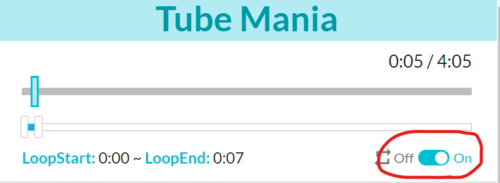
2つのつまみが繰り返し部分の初めと終わりに対応しているのでお好みで設定。
Onにチェックを入れるのを忘れずに。
鍵盤の部分
左側の5秒、10秒戻りやvolume、speedは分かるとしてその下の鍵盤の部分はどうでしょう。
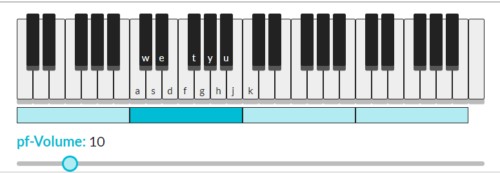
試しに鍵盤を押してみると音がでます。
(クリックしても音はでますが、鍵盤に記されているアルファベットをキーボードで押しても音はでます。)
何に使うのかわかりませんが、曲に合わせて音を出し、その音が曲とあっているかを簡易的に確認できる…というような用途があるかもしれません。
でも耳コピをしたいと思っている人は何かしら楽器を持っている方だと思うので、その用途としてはそんなに使わないかなと思います。
ちなみにpf-Volumeというところで鍵盤を押した時の音量を変えられます。
ブラウザ上でできる
冒頭でも言った通り、ブラウザ上で操作できるというのがtube-maniaの良いところですよね。
そりゃソフトとかインストールすればもっと高度なことができると思いますが、ソフトをインストールするのは面倒くさいですし、暇つぶしに耳コピするならtube-maniaで十分でしょう。
音感のいい人、究極的には絶対音感を持っている人なんかだと、普通にコードをすぐに弾いてしまいますよね。
コード進行とか勉強したら、自分もコードの耳コピにチャレンジしてみようかなとか思ってます(100%正確に聞き取るのは難しいんだろうけど)。
厳密に耳コピしている人は本当にすごいと思いますね。






コメント